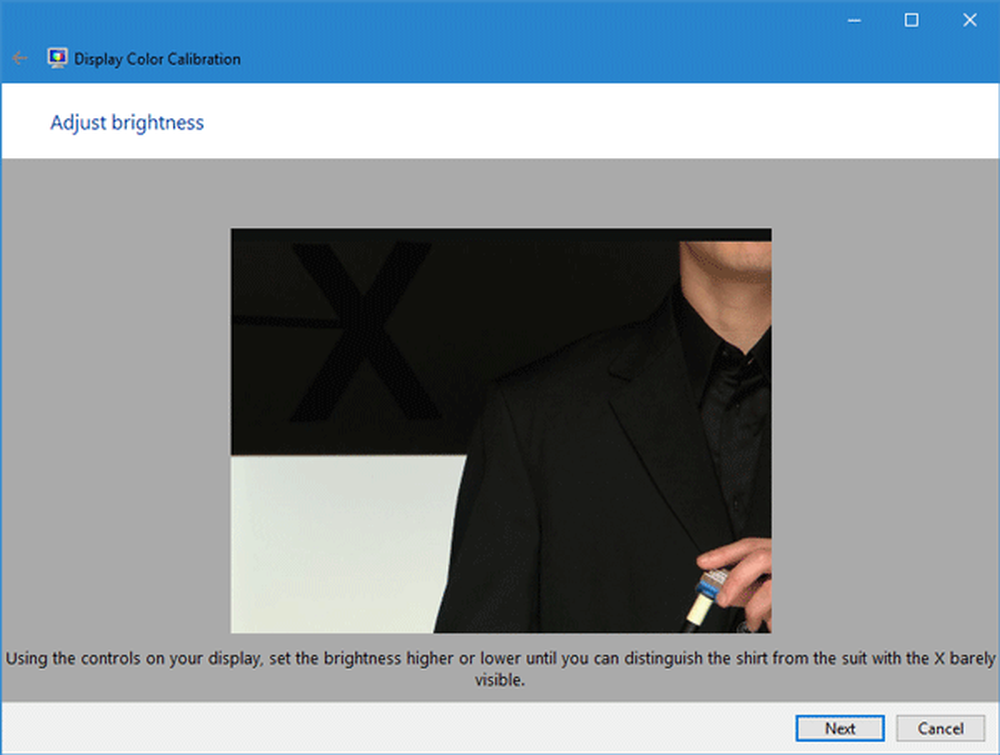Controleer uw computer en documenten met behulp van het groepsbeleid
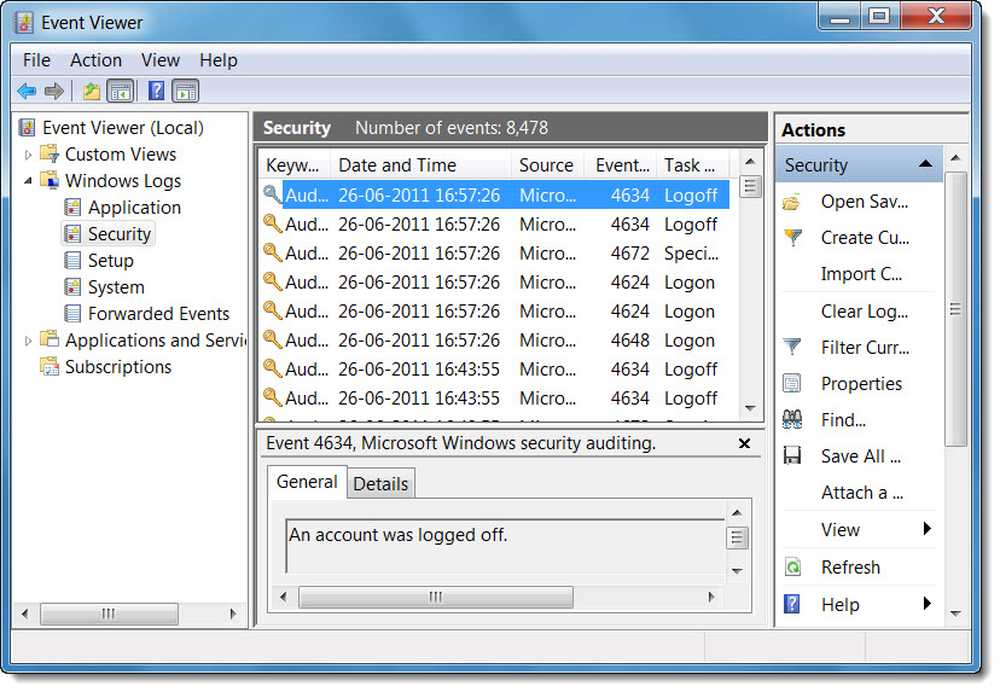
Met Groepsbeleid kunt u de wijzigingen op uw Windows-computer controleren of controleren. Met behulp van het groepsbeleid kunt u controleren wie zich heeft aangemeld en wanneer, wie een document heeft geopend, wie een nieuw gebruikersaccount heeft gemaakt of een beveiligingsbeleid heeft gewijzigd.
Om dit te doen, typt u secpol.msc in start zoeken en druk op Enter om Lokaal beveiligingsbeleid te openen.
Vouw onder Beveiligingsinstellingen in het linkerdeelvenster Lokaal beleid uit en selecteer vervolgens Controlebeleid.

Zoals u kunt zien, kunt u auditen:
- Inloggen aanmeldingsgegevens: Inloggebeurtenissen voor accounts worden gegenereerd wanneer een computer de referenties van een account valideert waarvoor dit gezaghebbend is.
- Accountbeheer: Hiermee kunt u zien of iemand een accountnaam heeft gewijzigd, een account heeft in- of uitgeschakeld, een account heeft gemaakt of verwijderd, een wachtwoord heeft gewijzigd of een gebruikersgroep heeft gewijzigd
- Toegang tot directoryservices: Controleer dit om te zien wanneer iemand toegang krijgt tot een Active Directory-object met een eigen systeemtoegangscontrolelijst (SACL).
- Aanmelding evenementen: Uitloggebeurtenissen worden gegenereerd wanneer de aanmeldingssessie van een aangemeld gebruikersaccount wordt beëindigd.
- Object toegang: Hiermee kunt u zien wanneer iemand een bestand, map, printer, registersleutels of een ander object heeft gebruikt.
- Beleidsverandering: Controleert wijzigingen in het lokale beveiligingsbeleid.
- Privilege gebruik: Controleer dit om te zien wanneer iemand een taak op de computer uitvoert waarvoor zij toestemming hebben om uit te voeren
- Proces bijhouden: Houd gebeurtenissen bij, zoals het activeren van het programma of het verlaten van een proces.
- Systeem evenementen: Hiermee kunt u controleren en zien wanneer iemand de computer heeft afgesloten of opnieuw is opgestart, of wanneer een proces of programma iets probeert te doen waarvoor het geen toestemming heeft om te doen.
Dubbelklik op degene die u wilt controleren en selecteer de optie Succes. Klik op Toepassen. U kunt hierover meer informatie krijgen als u op het tabblad Uitleggen klikt.

Naar maak monitoring van uw documenten mogelijk, klik met de rechtermuisknop op het bestand en klik op Eigenschappen openen.

Selecteer het tabblad Beveiliging> Geavanceerd> tabblad Controle.
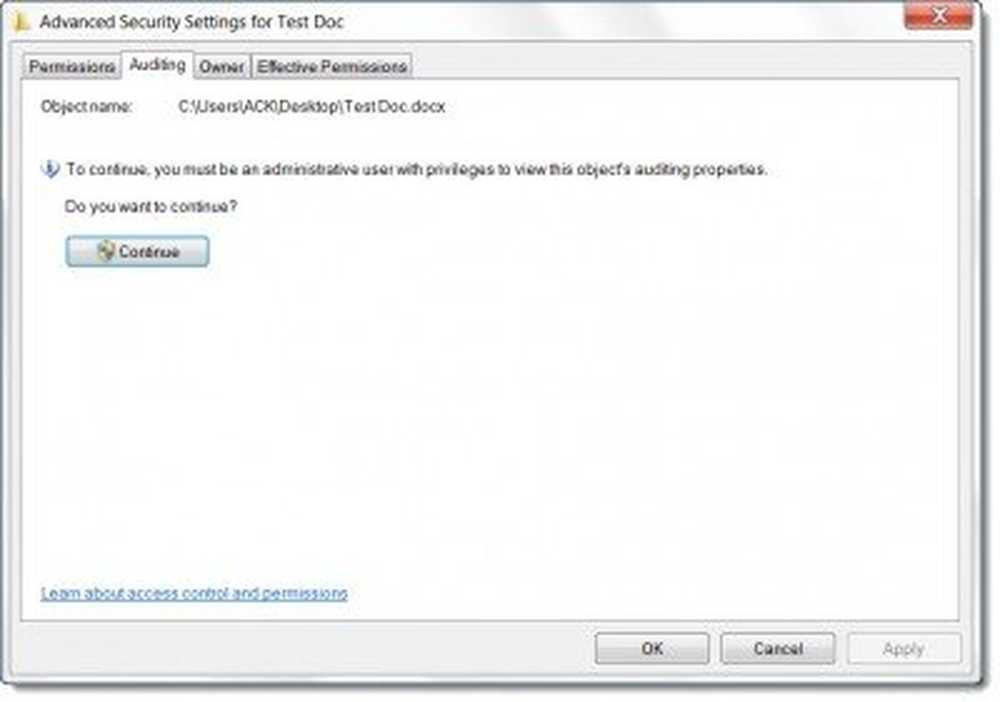
Klik op Doorgaan om het dialoogvenster Geavanceerde beveiligingsinstellingen te openen en klik op Toevoegen.

Typ nu in het vak Geef de naam van het object in om de naam te selecteren van de gebruiker of groep waarvan u de acties wilt bijhouden en klik vervolgens op OK in elk van de vier open dialoogvensters.

Schakel het selectievakje in voor elke actie die u wilt controleren en klik vervolgens op OK. Ga naar Microsoft voor meer informatie over wat u kunt controleren en de controleerbare acties voor bestanden.
Naar bekijk de controlelogboeken, type Event Viewer in start zoeken en druk op Enter.
Dubbelklik in het linkerdeelvenster op Windows-logboeken en klik vervolgens op Beveiliging. Dubbelklik vervolgens op een gebeurtenis om de loggegevens weer te geven.
Ga hier voor meer informatie over beveiligingsbeleid en groepsbeleid. Als je hulp nodig hebt, kun je altijd TWC-forums bezoeken.